10 maneiras de corrigir o erro de não envio de código SMS do Instagram – TechCult
Miscelânea / / October 26, 2023
Quando falamos sobre a Internet, especialmente sobre redes sociais, ataques cibernéticos e comprometimento de contas são muito comuns. As senhas por si só não são mais suficientes, e é por isso que o Instagram introduziu a autenticação de dois fatores para proteger as contas dos usuários contra acesso não autorizado e possíveis violações. Porém, ocasionalmente, alguns usuários reclamaram que o Instagram não está enviando o código de segurança, seja por SMS ou e-mail, por isso não conseguem acessar suas contas. No artigo de hoje, vamos discutir por que isso acontece e como você pode consertar.
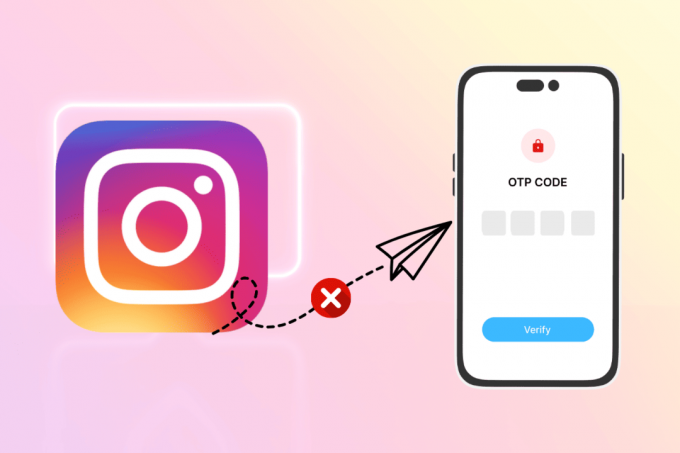
Por que o Instagram não envia SMS ou códigos de e-mail para verificação
A autenticação de dois fatores é uma camada adicional de segurança que exige que os usuários forneçam duas formas de verificação, geralmente uma senha e um código único enviado a eles, via SMS ou e-mail. Embora seja muito importante, pois mantém suas informações pessoais, fotos e mensagens seguras, não conseguir fazer login em sua conta por causa disso pode ser um aborrecimento.
Agora, aqui está o motivo pelo qual você pode não estar recebendo o código:
- Má conexão com a Internet
- Cobertura de rede ruim
- Problemas de inatividade do servidor
- Erros e falhas
- Uso de VPN
- Endereço IP bloqueado
- Solicitações repetidas
Dica: Verifique novamente se o número de telefone associado à sua conta do Instagram está correto, atualmente em serviço e possui um plano ativo para receber SMS. Além disso, evite enviar solicitações de código com muita frequência, pois isso pode bloquear a entrega de códigos por motivos de segurança. Esperar algumas horas pode ser útil.
Resposta rápida
Para corrigir esse problema e receber códigos de segurança do Instagram, reinicie o aplicativo e depois o dispositivo. Se isso não ajudar, limpe os dados do cache:
1. Abrir Configurações e toque em Aplicativos.
2. Selecione Instagram da lista.
3. Toque em Armazenar e selecione Limpar cache.
Como corrigir erro de não envio de código de segurança do Instagram
Agora que sabemos os motivos, vamos direto às soluções.
Observação: Como os smartphones não possuem as mesmas opções de configurações, elas variam de fabricante para fabricante. Portanto, garanta as configurações corretas antes de alterar qualquer uma em seu dispositivo. As etapas foram executadas no Samsung S20FE 5G, conforme mostrado nas ilustrações abaixo.
Método 1: correções preliminares
Podemos começar com alguns métodos básicos de solução de problemas, pois normalmente é um pequeno erro que pode ser corrigido rapidamente. Vamos examiná-los.
Método 1.1: reinicie o Instagram e depois o dispositivo
Se for uma falha temporária devido ao carregamento incorreto de dados e arquivos do aplicativo, reiniciar o aplicativo Instagram pode resolver o problema. Se isso não ajudar, reinicie o dispositivo.
Método 1.2: Aguarde o tempo de atividade do servidor Instagram
Freqüentemente, os servidores do Instagram enfrentam interrupções devido ao intenso congestionamento de tráfego ou simplesmente estão em modo de manutenção. Se for esse o caso, você poderá encontrar problemas com o processo de login. Verifique o status do servidor do Instagram em sua região em Downdetector para Instagram. e em caso de alguma discrepância, aguarde até que seja corrigida.

Método 1.3: permitir permissões para o aplicativo Instagram
O Instagram requer certas permissões para enviar um código de segurança via SMS. Caso ainda não tenha concedido o mesmo, siga os passos abaixo:
1. Abrir Configurações e toque em Aplicativos.
2. Toque em Instagram, seguido pela Permissões.
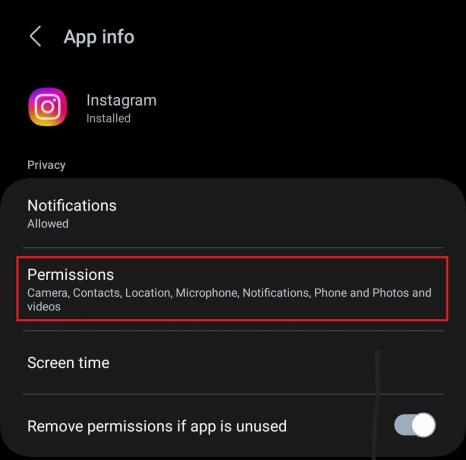
3. Toque em Telefone e selecione Permitir.
4. Da mesma forma, permita permissões para Contatos.
Método 1.4: acessar a pasta de spam
Às vezes, SMS ou e-mails com códigos são recebidos diretamente na pasta Spam e isso é bastante comum. Sugerimos que você verifique se uma vez, é possível que você tenha recebido o código de segurança.
Método 2: solucionar problemas de conectividade com a Internet
As atividades online precisam da internet. Certifique-se de que o dispositivo esteja conectado a uma fonte de internet forte e estável para que o Instagram envie o código de segurança com sucesso. Você pode consultar nosso guia em Como aumentar a velocidade da Internet no seu telefone Android para melhorar a conectividade.

Método 3: Garanta as configurações adequadas
Você precisa verificar e alterar algumas configurações, se necessário, para corrigir o erro. Passe por eles conforme mencionado abaixo:
Método 3.1: Desligue o Não perturbe (se aplicável)
Se houver um ativo Não perturbe (DND) no dispositivo, isso impede que o Instagram envie códigos SMS. Além disso, mesmo que você tenha recebido o código, há chances de ele ser entregue silenciosamente ou não ficar visível até que você desative o DND.
1. Siga o caminho: Configurações > Notificações > Não perturbe.
2. Deslize o botão ao lado de Não perturbe para desativá-lo.

Método 3.2: Desative a economia de bateria e a economia de dados (se ativada)
O recurso Economia de bateria ou Economia de energia restringe o consumo de recursos do dispositivo em segundo plano para evitar o esgotamento da carga. No entanto, isso também pode afetar a funcionalidade dos aplicativos. Siga as etapas para desativá-lo:
1. Siga o caminho: Configurações > Cuidados com a bateria e o dispositivo > Bateria.
2. Desativar Economia de energia.

Leia também: 7 melhores aplicativos de economia de bateria para Android com classificações
Da mesma forma, o Data Saver visa limitar o consumo de dados da Internet, especialmente em segundo plano. Agora essa limitação pode ser a culpada por você não receber mensagens do Instagram. Siga as etapas para desligá-lo:
1. Siga o caminho: Configurações > Conexões > Uso de dados.
2. Toque em Economizador de dados e deslize o botão de alternância ao lado de Ligue agora para desativá-lo.

Método 3.3: permitir que o Instagram funcione em segundo plano
Você também precisa garantir que o aplicativo Instagram tenha permissão para executar processos em segundo plano. Caso contrário, isso restringiria a funcionalidade do aplicativo. Siga as etapas para permitir isso:
1. Siga o caminho: Configurações > Aplicativos > Instagram.
2. Toque em Dados móveis e ativar Permitir uso de dados em segundo plano.
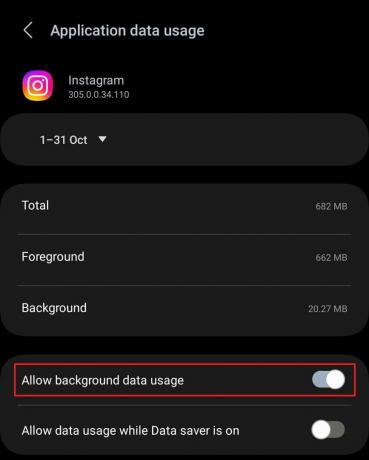
3. Agora, toque em Bateria e selecione Irrestrito das opções.
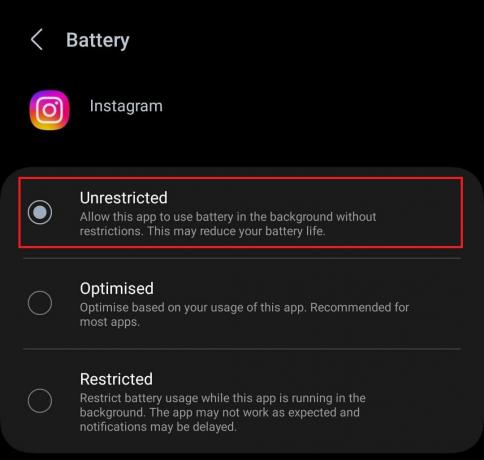
Método 4: desbloquear SMS do Instagram
Os códigos do Instagram geralmente são recebidos de números de telefone de 5 a 8 dígitos, como 32665, 32099, 503501, 59039200 ou 57273200. Há chances de você ter bloqueado acidentalmente qualquer um desses números antes, e é por isso que você não consegue obter o código de segurança 2FA. Siga as etapas para verificar e desbloquear o número:
1. Abrir Mensagens, toque em ícone de três pontos no canto superior direito e selecione Configurações no menu de contexto.
2. Toque em Bloquear números e spam.
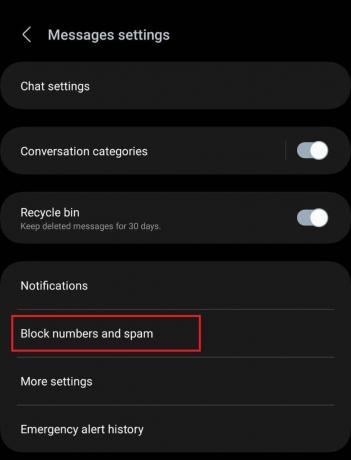
3. Toque em Bloquear números.
4. Verifique qualquer um dos números mencionados na lista de bloqueio e toque no – ícone próximo a.
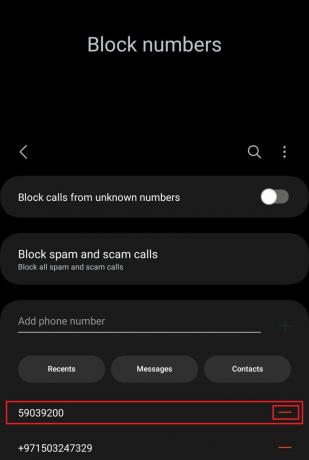
Leia também: Como ocultar mensagens de texto ou SMS no Android
Método 5: limpar arquivos de cache do Instagram
Arquivos de cache armazenados ao longo do tempo quando corrompidos podem levar a problemas como travamentos e falhas e causar vários problemas no aplicativo. Há grandes chances de que, por causa disso, o Instagram não esteja enviando códigos de segurança por SMS ou e-mail. Portanto, é importante eliminá-los. Siga os passos:
1. Navegue pelo caminho: Configurações > Aplicativos > Instagram.
2. Toque em Armazenar, seguido pela Limpar cache.

Tente fazer login novamente e veja se o problema foi resolvido.
Método 6: desabilitar ou habilitar VPN
Para fortalecer a segurança e evitar atividades suspeitas nas contas dos usuários, o Instagram tomou medidas para detectar e bloquear o uso de VPN no aplicativo. Se você estiver usando uma VPN banida ou qualquer serviço VPN, é provável que isso resulte em desafios de verificação de conta. Sugerimos que você desconecte o dispositivo e tente fazer login.
1. Abrir Configurações e toque em Conexões.
2. Toque em Mais configurações de conexão, seguido pela VPN.
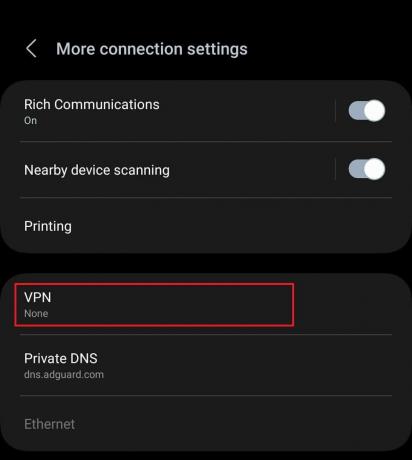
3. Selecione a VPN à qual o dispositivo está conectado e toque em desconectar.
Tentar fazer login ou criar uma conta com um endereço IP banido pode causar problemas com o código de segurança entregue a você. A VPN ajuda os usuários a evitar isso. Como conecta o dispositivo a um servidor diferente, pode ajudar se o erro for causado por uma interrupção do servidor em sua região. Escolha qualquer um dos melhores serviços VPN para Android e conecte o dispositivo a ele.
Método 7: atualize o aplicativo e depois o dispositivo
Aplicativos desatualizados são propensos a bugs e falhas que geralmente causam erros no aplicativo, como os usuários relataram algumas vezes Instagram exclui suas postagens aleatoriamente. Mesmo esse pode ser o motivo pelo qual você não está recebendo o código de verificação. Normalmente, os bugs são corrigidos por meio de atualizações.
1. Abra o Loja de aplicativos do Google e procure por Instagram.
2. Toque em Atualizar.

Depois de atualizado, verifique se o problema discutido foi resolvido. Caso contrário, siga as etapas abaixo e atualize o dispositivo:
1. Abrir Configurações, role para baixo e toque em Atualização de software.
2. Toque em Baixar e instalar.

3. Aguarde alguns segundos até que o dispositivo verifique se há atualizações disponíveis.
4. Download isso e Reiniciar o dispositivo para instalar a atualização com sucesso.
Método 8: faça login em um dispositivo alternativo
Se o erro ainda não for corrigido, tente alterar o dispositivo ou plataforma. Fazer isso ajuda muito a identificar se o problema é específico do seu dispositivo ou se é um problema mais amplo. Leia mais, pois discutiremos isso em detalhes.
Método 8.1: tentativa de login via Facebook
O Instagram permite que os usuários vinculem seus Contas do Instagram com Facebook e Facebook Messenger para suporte multiplataforma. Além disso, também permite aos usuários compartilhar conteúdo em ambas as plataformas ao mesmo tempo. Você pode fazer login na sua conta IG através do Facebook se tiver vinculado ambos anteriormente. Depois de abrir o Instagram, você deverá ver o Continuar como botão. Basta tocar nele para fazer login facilmente.
Método 8.2: Use o Instagram Web
Agora, enquanto lemos, às vezes não é nada além do aplicativo Instagram que encontra os problemas e impede o envio do código SMS. Felizmente, você também pode usar o Versão web do Instagram para fazer login em sua conta.

Método 8.3: Faça login em um dispositivo diferente
Por último, instale o Instagram em um dispositivo, smartphone ou PC diferente e tente fazer login. Se os códigos SMS funcionarem no novo dispositivo, isso sugere que o problema provavelmente está relacionado ao dispositivo original.
Método 9: entre em contato com o suporte do Instagram
Se você tentou todos os métodos anteriores, mas o erro persiste e você ainda não consegue fazer login na sua conta, entre em contato Suporte Instagram. Se sua conta foi sinalizada, restrita ou encontrou problemas relacionados à segurança, a equipe de suporte poderá orientá-lo durante o processo de verificação e resolução.
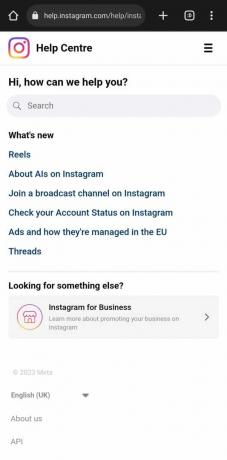
Método 10: reinstalar o Instagram
O último recurso é reinstalar o aplicativo Instagram no dispositivo. Agora, ele poderia resolver o problema substituindo arquivos antigos, danificados e corrompidos por novos, permitindo assim que o aplicativo funcionasse sem problemas. Siga os passos:
1. Na gaveta de aplicativos, toque e segure o Ícone do Instagram.
2. Selecione Desinstalar do pop-up.

3. Depois de desinstalado, reinstale Instagram de Loja de aplicativos do Google.
Verifique se agora você consegue receber o código 2FA por SMS ou e-mail.
É isso! Esperamos que nosso guia tenha ajudado você a resolver o problema de Instagram não envia códigos SMS. Se você tiver alguma dúvida ou sugestão, sinta-se à vontade para compartilhá-las na seção de comentários. Fique conectado ao TechCult para soluções para esses erros relacionados ao aplicativo.
Elon é redator de tecnologia da TechCult. Ele escreve guias de procedimentos há cerca de 6 anos e abordou muitos tópicos. Ele adora cobrir tópicos relacionados ao Windows, Android e os truques e dicas mais recentes.



